怎样删除已安装的打印机
更新时间:2024-04-25 12:49:51作者:jiang
在使用打印机的过程中,有时候我们需要删除已安装的打印机或者卸载打印机驱动,这个过程可能会让一些人感到困惑,不知道应该怎么操作。下面就让我们来了解一下怎样删除已安装的打印机,以及打印机驱动的卸载步骤。通过简单的操作,我们可以轻松地完成这一任务,让我们的打印机保持良好的运行状态。
方法如下:
1.点击[开始]-选择[设备和打印机]
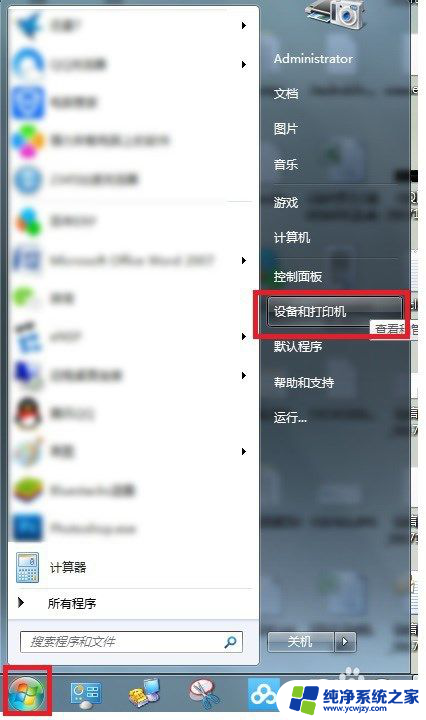
2.在设备和打印机的窗口中,选择要卸载的打印机右击在弹出的菜单中选择[删除设备]。

3.任意选择一个打印机,然后点击[打印服务器属性]。
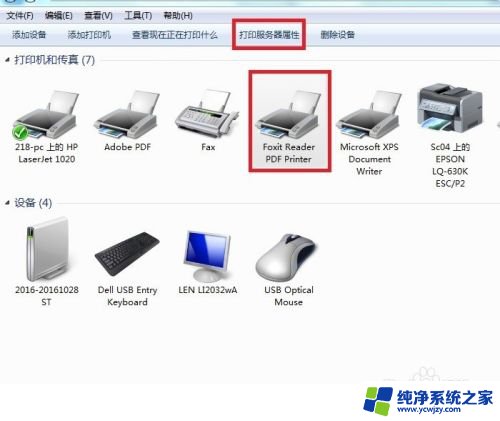
4.在弹出的对话框中选择[驱动程序]选项卡,然后在安装的打印机驱动程序里面选中要卸载的打印机驱动。点击删除。
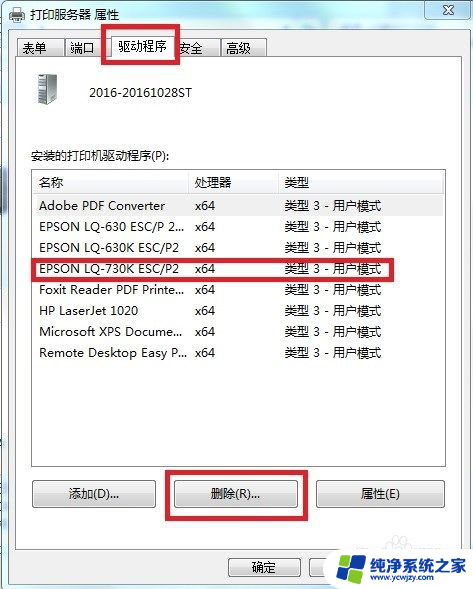
5.在弹出的对话框中选择选中[删除驱动程序和驱动程序包],点击确定。
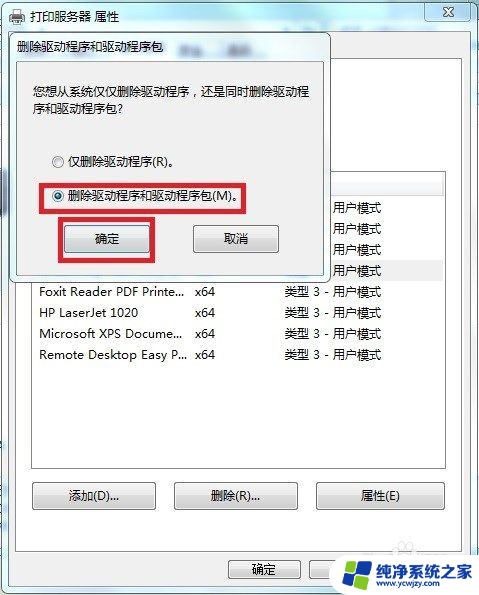
6.确认删除,点击【是】。
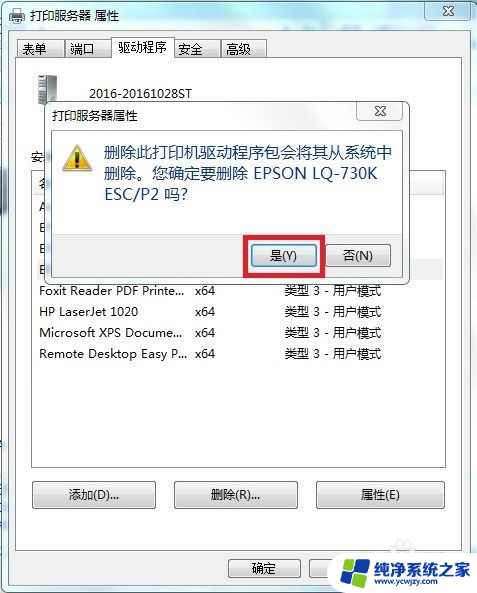
7.删除驱动程序包点击[删除],然后点击【确定】,删除完成。
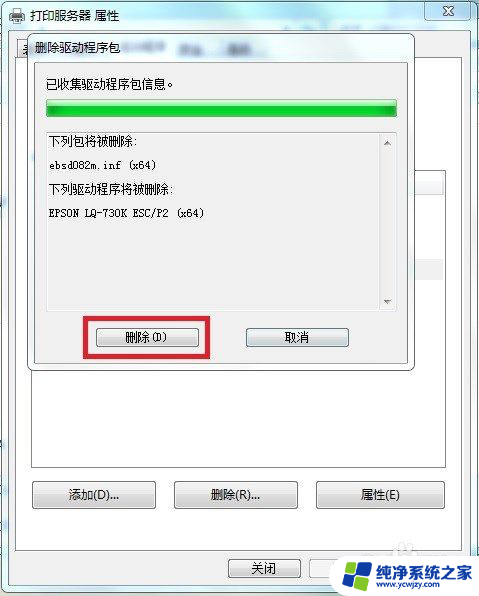
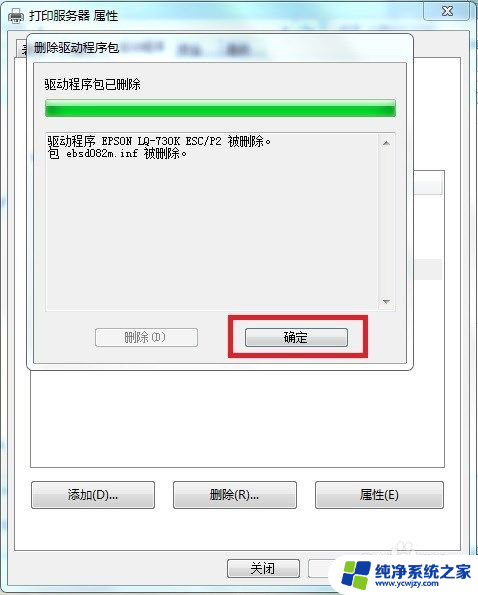
以上就是删除已安装的打印机的全部内容的步骤,如果你遇到这种情况,可以按照以上操作进行解决,非常简单快速。
- 上一篇: cad安装步骤2010
- 下一篇: win10系统兼容powermill2010
怎样删除已安装的打印机相关教程
- 打印机驱动已安装不能 已安装驱动程序的打印机无法打印
- win10打印机安装了 却找不到打印 Win10找不到已安装的打印机
- 怎样安装打印机的驱动 打印机安装步骤详解
- 惠普打印机已安装驱动显示未安装打印机
- 已经安装的打印机突然没有了 解决打印机突然提示尚未安装打印机的方法
- windows11怎样安装打印机 Windows11打印机安装步骤
- 打印机的驱动怎么安装驱动 打印机驱动安装步骤
- 电脑怎样装打印机驱动 电脑打印机驱动安装步骤
- 新的打印机怎么安装驱动 打印机驱动安装步骤
- 重装steam怎么保留游戏 Steam如何重装而不删除已安装的游戏
- 使用u盘将win11重做win7系统
- excel打开提示安装
- 电脑加装内存条要重新安装系统吗
- 没有密钥怎么安装win10
- 怎么把打印机设置成网络打印机
- 苹果电脑安装五笔输入法
系统安装教程推荐
win10系统推荐